Använda Google för att söka efter dina e-postmeddelanden, händelser och andra saker

Du använder förmodligen Google-sökning för att ta reda på allt från filmvisningstider till hur hög Jeff Goldblum är. Du kan emellertid även använda den vanliga Google-söksidan för att hitta dina e-postmeddelanden, kalenderhändelser och paket. Så här hittar du bara dina egna saker med en snabb Google-sökning.
Som exempel, säger jag vill hitta e-postmeddelandet för filmbiljetter som jag köpt nyligen från AMC. För att hitta det, sök efter "amc" på Google.
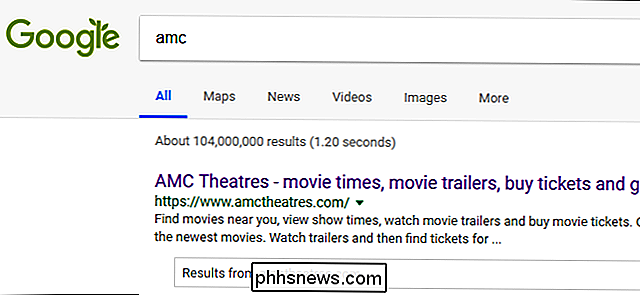
Klicka sedan på fliken Mer och välj Personligt.

Dina sökresultat kommer nu att begränsas till alla e-postmeddelanden som innehåller "AMC". Du kan använda någon söktermer med den här metoden, inklusive sökparametrar för e-post. Om du till exempel vill hitta något e-postmeddelande från Amazon kan du skriva "från: amazon" i sökrutan.
Du kan också hitta några av dina saker utan att använda fliken Personlig. Om du t.ex. vill hitta en lista över dina kommande kalenderhändelser, leta efter "Mina händelser".
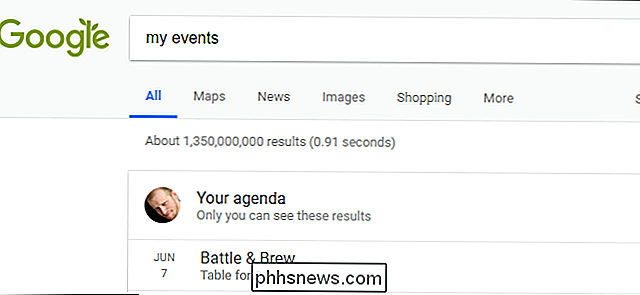
Sök efter "Mina paket" och du kan också hitta information om beställningar du har lagt online. Google kommer att dra ut priset på beställningen, en lista över artiklar du beställt, länkar till din order på den webbplats du beställde den från och spårningsinformation om den är tillgänglig.
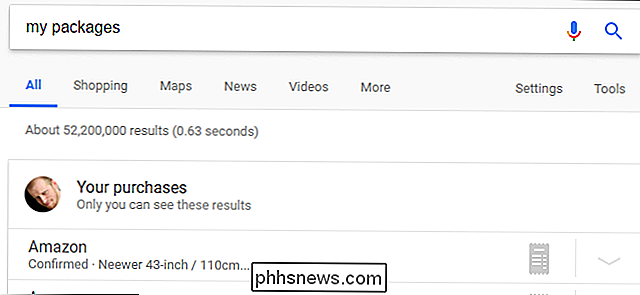
Google kan inte söka allt på ditt konto från sökrutan, till exempel kan du inte söka i ditt Google Photos-bibliotek som du kan från appen, men det är praktiskt för några saker så att du inte behöver gräva genom dina e-post- eller kalenderapp.

Hur man får iOS "Raise to Wake" för att arbeta varje gång
Raise to Wake är en ny funktion i iOS 10. När du väljer din iPhone upp är skärmen förmodas att ska sättas på så att du kan se alla uppdaterade meddelanden på låsskärmen. Det låter bra på papper, men i verkligheten kan det vara lite finaktigt att använda. Ibland, när du hämtar din telefon, är du kvar och stirrar förväntat på en tom skärm.

Hur man ser vem som är beskådad och skärmdumpad i Snapchat-berättelsen
Snapchat handlar om öppenhet. Du kan alltid se exakt vem som har sett din Story och, viktigast av allt, om någon har tagit en skärmdump av den innan den försvinner. Så här gör du det. Gå till Stories-skärmen i Snapchat och tryck på de tre lilla prickar bredvid din berättelse för att se alla snaps i den.



